在现代社会中手机已经成为了我们生活和工作中必不可少的工具,除了通讯和娱乐功能外,手机还具备了很多实用的工具。其中手机上的Excel表格编辑功能无疑是一个非常实用的工具。通过手机的Excel编辑功能,我们可以方便地对表格进行批量编辑。不论是在工作中需要对大量数据进行处理,还是在学习中需要整理和分析资料,手机上的Excel编辑功能都为我们提供了便利和高效的操作方式。接下来本文将介绍手机如何进行批量编辑xlsx文件以及Excel表格的基本操作,帮助大家更好地利用手机完成各类表格编辑任务。
手机怎么操作Excel表格编辑功能
具体方法:
1.在手机应用中,安装【WPS Office】,如图所示。
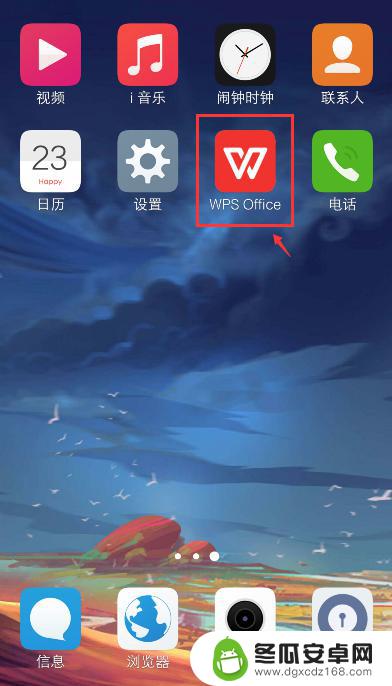
2.在手机上选择excel文件,比如:从QQ打开文件。
注意:要下载文件,才能打开。
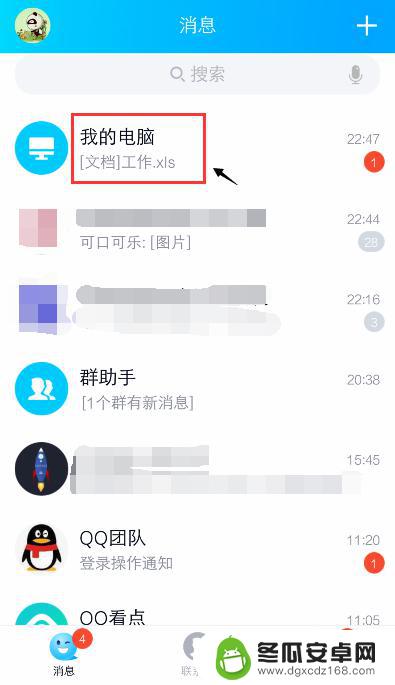
3.打开文件后,点击右上角的三个点。
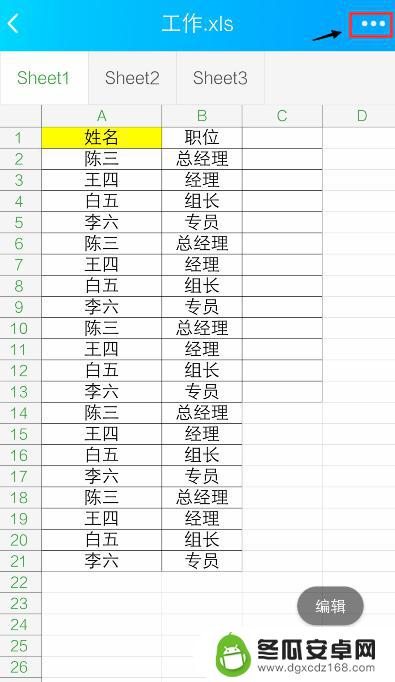
4.出现窗口,点击【用其他应用打开】。
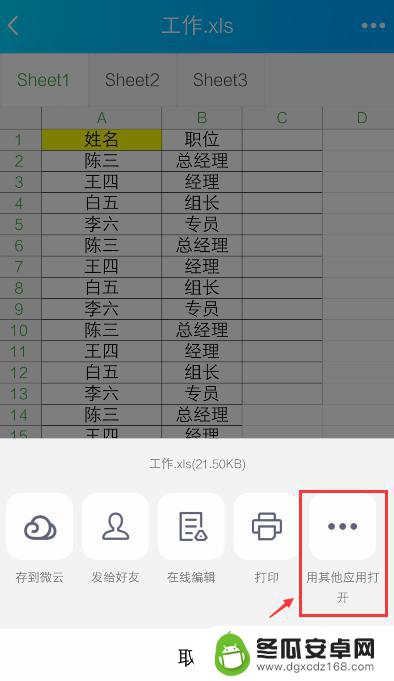
5.出现窗口,选择“WPS Office", 再点击【仅此一次】。
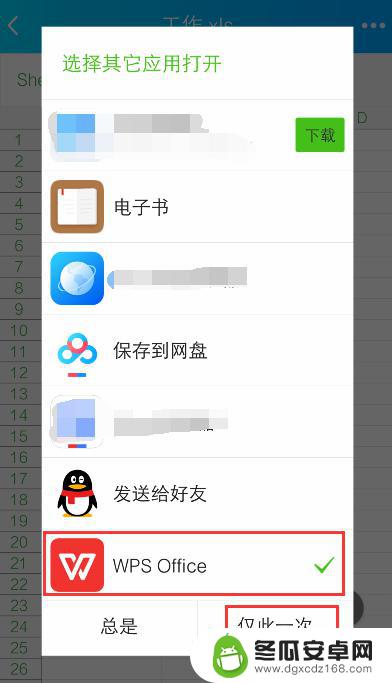
6.打开WPS Office后,就进入excel文件页面。长按要编辑的单元格。
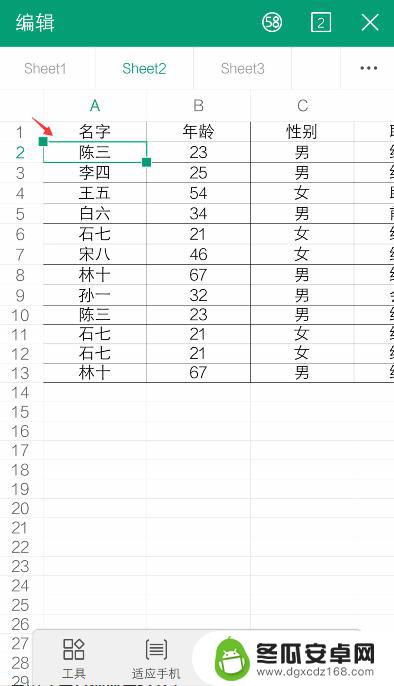
7.出现栏,点击【编辑】。
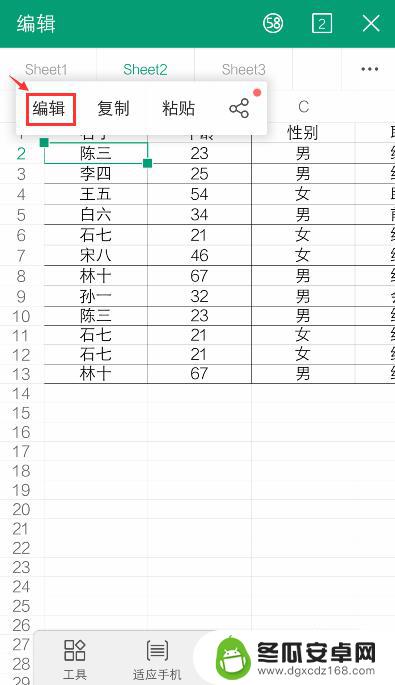
8.出现编辑窗口,就可以编辑excel的内容了。比如:把文字去掉,再点击【 √ 】。如果需要复制内容,可以参考下面的经验。
36手机WPS Office表格怎么复制和设置粘贴?
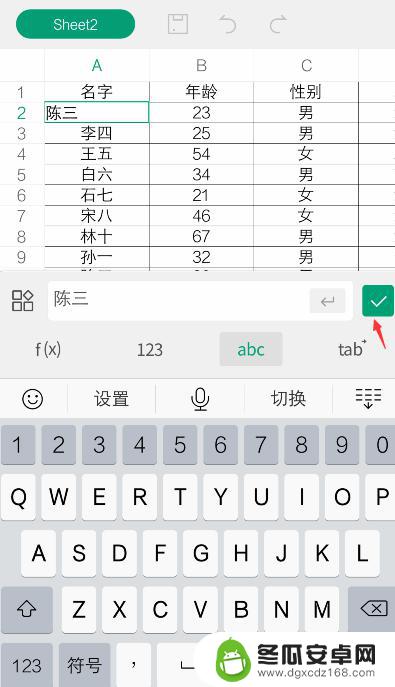
9.编辑后,就可以看到编辑的效果了。如果需要撤回,可以点击上面的箭头。
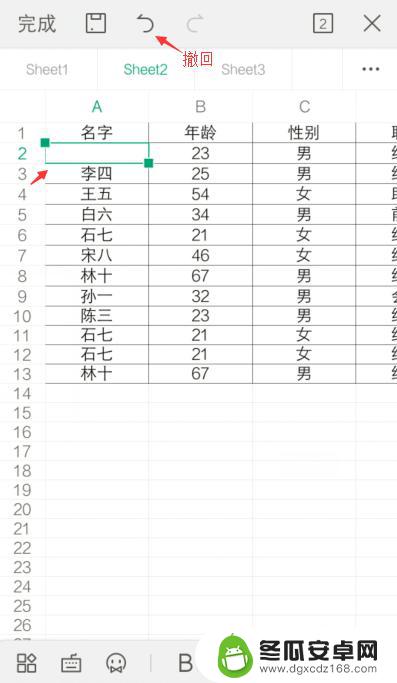
10.完成编辑后,可以点击上方的图标,进行“保存”。
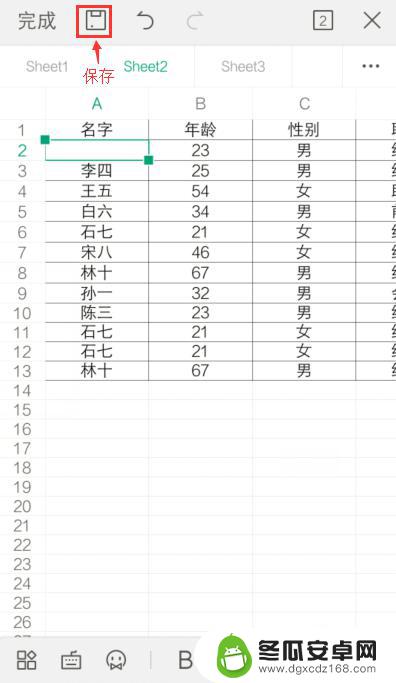
以上就是手机如何批量编辑xls文件的全部内容,有需要的用户可以按照以上步骤进行操作,希望对大家有所帮助。










